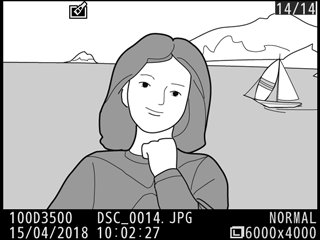Sukurkite kopiją, kurioje spalvoti būna tik parinkti atspalviai.
-
Pasirinkite Selective color (atrankinė spalva).
Retušavimo meniu pažymėkite Selective color (atrankinė spalva) ir spauskite 2.
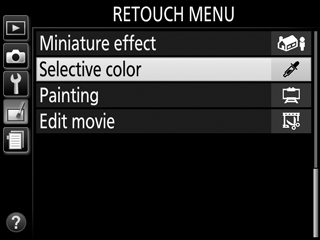
-
Pasirinkite nuotrauką.
Nuotraukai pažymėti naudokite kryptinį valdiklį ir paspauskite J (norėdami peržiūrėti pažymėtą nuotrauką per visą kadrą, paspauskite ir laikykite paspaudę mygtuką X).
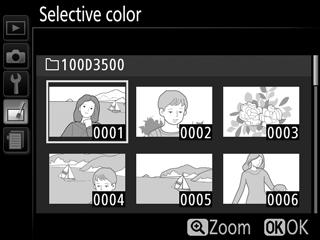
-
Pasirinkite spalvą.
Kryptiniu valdikliu perkelkite žymiklį ant objekto ir spustelėkite A (L), kad pasirinktumėte objekto spalvą, kuri liks galutinėje kopijoje (fotoaparatui gali būti sunkiau aptikti nesodrias spalvas, todėl rinkitės sodrią spalvą). Jei norite priartinti nuotrauką, kad pasirinktumėte spalvą tiksliau, spauskite X. Jei norite atitolinti, spauskite W (Q).
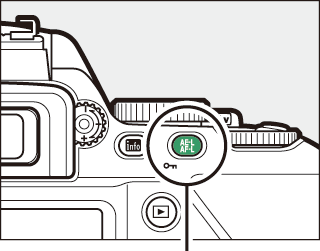
A (L) mygtukas
Pasirinkta spalva

-
Pažymėkite spalvų diapazoną.
Pasukite komandų ratuką, kad pažymėtumėte pasirinktos spalvos diapazoną.
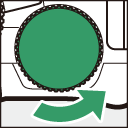
Spalvų diapazonas
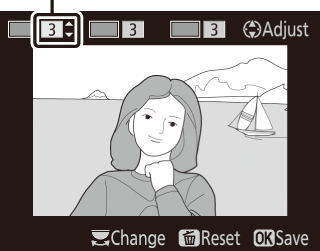
-
Nurodykite spalvų diapazoną.
Spauskite 1 arba 3, kad padidintumėte arba sumažintumėte diapazoną panašių atspalvių, kurie bus įtraukti į galutinę nuotrauką. Pasirinkite vertes nuo 1 iki 7. Atminkite, kad nurodžius didesnę vertę gali būti įtraukti kitų spalvų atspalviai.
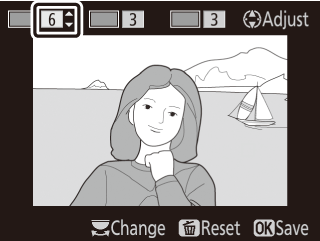
-
Pasirinkite papildomas spalvas.
Norint pasirinkti papildomas spalvas, reikia komandų ratuko pasukimu pažymėti antrąjį iš trijų spalvų laukelių ekrano viršuje ir pakartoti 3–5 veiksmus šiai spalvai parinkti. Jei pageidaujate, pakartokite tą patį ir su trečiąja spalva. Pažymėtai spalvai atžymėti spustelėkite O (visoms spalvoms pašalinti nuspauskite O ir palaikykite; pasirodžius patvirtinimo dialogo langui, pasirinkite Yes (taip)).
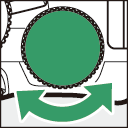
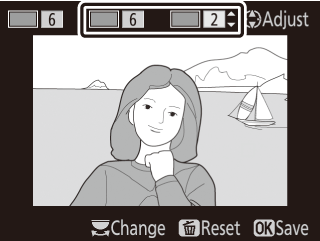
-
Įrašykite suredaguotą kopiją.
Paspauskite J, kad nukopijuotumėte nuotrauką.